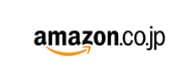いちばんやさしい60代からのAndroidスマホ
第2版
著:増田 由紀
内容紹介
本書は、Androidスマートフォンの基本的な使い方を大きな文字と豊富な画面を使ってわかりやすく、丁寧に説明したシニアのための入門書です。
Androidスマートフォンの操作の基礎から文字/音声の入力方法、電話の使い方、インターネットの情報の探し方、メールやメッセージの送受信、写真や動画の撮り方や編集方法、メモ・連絡先・カレンダーの利用方法、アプリの追加/購入の方法などを学ぶことができます。また、本書ではインターネット(Google Chrome)、メール(Gmail)、地図(Googleマップ)などのほとんどのアプリはGoogleのツールを利用して解説しているため、さまざまなGoogleアプリの使い方やGoogleアカウントの取得方法なども習得することができます。
Androidスマートフォンの基本的な機能や操作方法がわからない方はもちろん、これからAndroidスマートフォンの購入を検討している方にも最適な書籍です。
※本書はAndroid 9および10、機種はAQUOS sense3、AQUOS zero2を使用して検証しました。
目次
本書の使い方
第1章 Androidスマホの基本を知ろう
レッスン1 Androidスマホとは
1 AndroidとiPhone
2 Androidスマートフォンのボタンの確認
3 Androidスマートフォンのアプリの確認
4 Androidスマートフォンのメニューの確認
5 Androidスマートフォンの各部名称
6 Androidのバージョン確認
7 ホーム画面への戻り方
レッスン2 画面が暗くなった時の操作
1 スリープ/スリープ解除
2 電源を切る/入れる(再起動)
レッスン3 指で操作する感覚に慣れる
1 タップ(選ぶ)
2 ピンチアウト、ピンチイン(拡大・縮小)
3 ドラッグ、フリック、スワイプ
レッスン4 ホーム画面の使い方
1 通知領域
2 スリープの時間設定
3 ダークテーマの設定
レッスン5 Wi-Fiとは
1 Wi-Fiを使うメリット
2 Wi-Fiの設定
レッスン6 Googleアカウントの作成
1 Googleアカウントの確認
2 Googleアカウントの作成手順
3 Googleアカウントについて
第2章 電話を使おう
レッスン1 電話をかける
1 電話アプリのメニュー
2 キーパッドの番号を押して電話をかける
3 発着信履歴から電話をかける
4 連絡先から電話をかける
レッスン2 電話を受ける
1 かかってきた電話を受ける
2 通話中の画面
3 マナーモードとバイブレーション
レッスン3 連絡先の使い方
1 [よく使う連絡先]への登録
2 連絡先でできること
3 連絡先の新規追加
4 既存の連絡先の編集
5 履歴から連絡先への追加
6 連絡先の削除
第3章 インターネットで情報を調べよう
レッスン1 文字の入力方法
1 メモ帳の利用
2 キーボードの切り替え
3 声での入力
4 かな入力での文字の入力
5 フリック入力を使った文字の入力
6 変換候補を使った入力
7 ローマ字入力での文字の入力
レッスン2 Webページで情報検索
1 Webページの検索
2 Webページの見方
3 URLを入力したWebページの表示
レッスン3 Google Chromeの便利な機能
1 [ブックマーク]への追加
2 [ブックマーク]へ追加したWebページの削除
3 表示したWebページの履歴の利用
4 ホーム画面へのWebページの追加と削除
5 複数のWebページを閉じる
第4章 写真を楽しもう
レッスン1 写真や動画を撮る
1 スマートフォンの構え方と写真の撮影
2 ピント合わせ
3 明るさの調整
4 ズーム
5 前面側カメラでの撮影
6 動画の撮影
レッスン2 カメラの便利な機能
1 連写撮影
2 フラッシュの切り替え
3 セルフタイマー機能
4 Googleレンズでの画像検索
レッスン3 撮影した写真や動画を見る
1 Googleフォトとは
2 写真の分類
3 人物による写真の分類
4 撮影場所による写真の分類
5 被写体による写真の分類
6 写真の検索
レッスン4 写真の編集や選別
1 写真へのフィルターの設定
2 写真の色や明るさの調整
3 写真の傾きの調整とトリミング
4 写真への手書きや文字の入力
5 写真の削除と復元
6 [お気に入り]を利用した写真のまとめ
7 アルバムの作成と削除
8 ホーム画面の壁紙として写真を設定
第5章 メールやメッセージを送ろう
レッスン1 メールとメッセージ
1 メールとメッセージの違いについて
2 Gmailの特徴
3 Gmailアドレスの確認
レッスン2 メールの送受信
1 Gmailの画面の確認
2 メールの送信
3 メールの受信
4 メールの返信
5 メールの転送
6 写真付きメールの送信
7 動画付きメールの送受信
8 メールに添付された写真の保存
レッスン3 メールの便利な機能
1 署名の編集
2 メールに目印を付ける、メールの削除
3 迷惑メールの分類
レッスン4 メッセージの送受信
1 メッセージの送信
2 メッセージの受信
第6章 地図を使おう
レッスン1 地図の利用
1 地図を見る
2 地図の切り替え
レッスン2 地図を使った検索
1 周辺にあるスポットの検索
2 交通機関の経路検索
3 車や徒歩の経路検索
レッスン3 地図の詳細情報の利用
1 詳細情報からの電話やWebサイトの利用
2 [お気に入り]への追加と削除
第7章 スマートフォンの便利な機能を使ってみよう
レッスン1 メモの使い方
1 チェックリストの作成
2 手書きメモの作成
3 メモに色を付ける
4 メモの検索
レッスン2 カレンダーの使い方
1 カレンダーの切り替え方
2 繰り返す予定の入力
3 開始と終了の決まった予定の入力
4 予定の編集と削除
レッスン3 時計の使い方
1 時計の便利な機能
2 アラーム
3 世界時計
4 タイマー
5 ストップウォッチ
レッスン4 ウィジェットの利用
1 ウィジェットの種類
2 ウィジェットの追加と削除
レッスン5 音声を利用した検索
1 Google検索バーの利用
2 Googleアシスタントに尋ねる
レッスン6 スクリーンショットの撮影
1 スクリーンショットの撮影方法
2 スクリーンショットの利用シーン
レッスン7 スマートフォンのセキュリティ設定
1 パターンを使った画面のロック
2 ロックナンバー(PIN)を使った画面のロック
3 画面のロックの解除
第8章 アプリを追加しよう
レッスン1 アプリの追加
1 アプリの追加とは
2 Playストアのメニュー
レッスン2 アプリのインストール
1 アプリの見つけ方
2 電車の経路を調べる(Yahoo!乗換案内)
3 QRコードを読み取る(QRコードリーダー)
4 動画を見る(YouTube)
5 おすすめアプリの紹介
レッスン3 アプリの終了、削除、アップデート
1 スタンバイ状態のアプリの終了
2 アプリの削除
3 アプリのアップデート
4 アプリをまとめる
5 アプリの引継ぎ
レッスン4 音楽の購入や映画のレンタル
1 Google Playカードの利用
2 音楽の購入
3 本の購入
4 映画のレンタル
シニア世代の方にこそ、もっと使ってほしいスマートフォン
索引
ISBN:9784822286422
。出版社:日経BP
。判型:A4変
。ページ数:176ページ
。定価:1500円(本体)
。発行年月日:2020年08月
。発売日:2020年08月03日
。国際分類コード【Thema(シーマ)】 1:KNT。